با آپشن های جدید و متنوع تم ویندوز ۱۱، می توانید بهترین زیبایی بصری را برای خود انتخاب یا طراحی کنید. در اینجا، ما یاد خواهیم گرفت که چگونه تم در ویندوز ۱۱ خود را تغییر دهید و اگر یکی از تم های وانیلی آن را برای شما اصلا خوب نبود، آن را به دلخواه خود شخصی سازی کنید. در حال حاضر، ویندوز ۱۱ هشت تم از پیش فرض شده را ارائه می دهد که می توانید از بین آنها انتخاب کنید.
تم های پیش فرض شامل Windows Dark، Windows Light، Clow، Captured Motion، Sun Rise و Flow هستند. همچنین می توانید تم های بیشتری را در فروشگاه مایکروسافت دانلود کنید. بیشتر آنها رایگان هستند، اما تعدادی تم پولی نیز وجود دارد.
هنگام سفارشی کردن یک تم ویندوز ۱۱، می توانید تصاویر پس زمینه، رنگ ها، فونت ها، صداها، نشانگر ماوس، کنتراست ها و موارد دیگر را انتخاب کنید.
چگونه تم ویندوز ۱۱ را تغییر دهیم؟
۱-روی دسکتاپ خود کلیک راست کنید تا منوی دسکتاپ ویندوز نمایش داده شود.
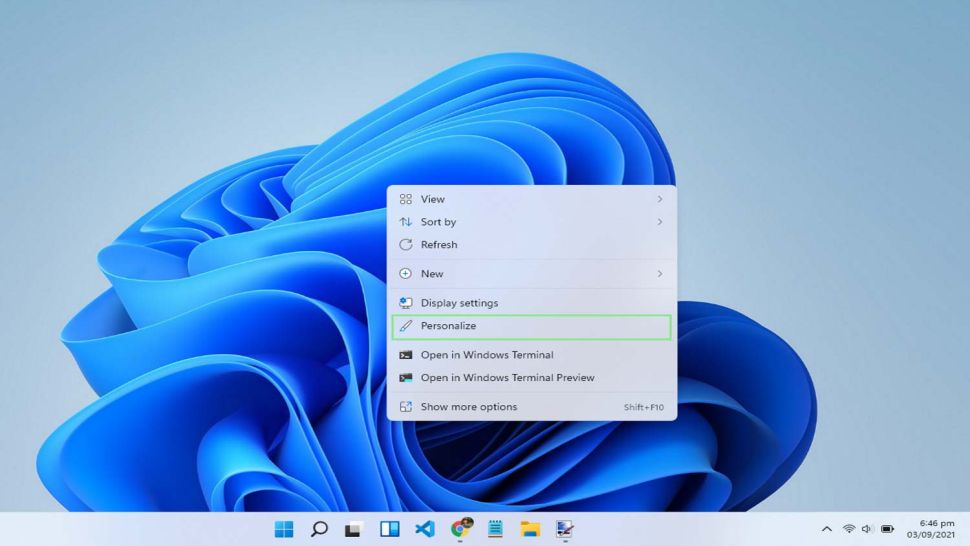
۲-از منو گزینه Personalize را انتخاب کنید. با این کار صفحه تنظیمات در بخش شخصی سازی باز می شود.
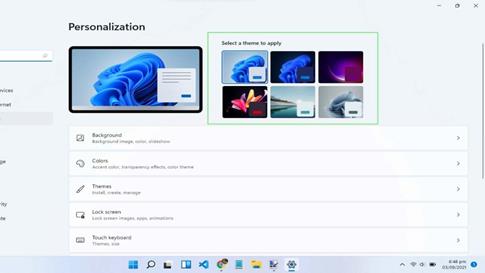
۳-از قسمت بالای پنجره، می توانید برخی از تم های موجود ویندوز ۱۱ را مشاهده کنید. برای اعمال بر روی موضوع دلخواه خود کلیک کنید.
۴-چند ثانیه صبر کنید تا رایانه شما بارگذاری شود. پس از آن، متوجه خواهید شد که تم انتخابی شما اکنون اعمال شده است.
چگونه تم ویندوز ۱۱ را سفارشی کنیم؟
۱-با کلیک راست روی دسکتاپ و انتخاب Personalize از منو، تنظیمات شخصی سازی رایانه ویندوز خود را باز کنید.
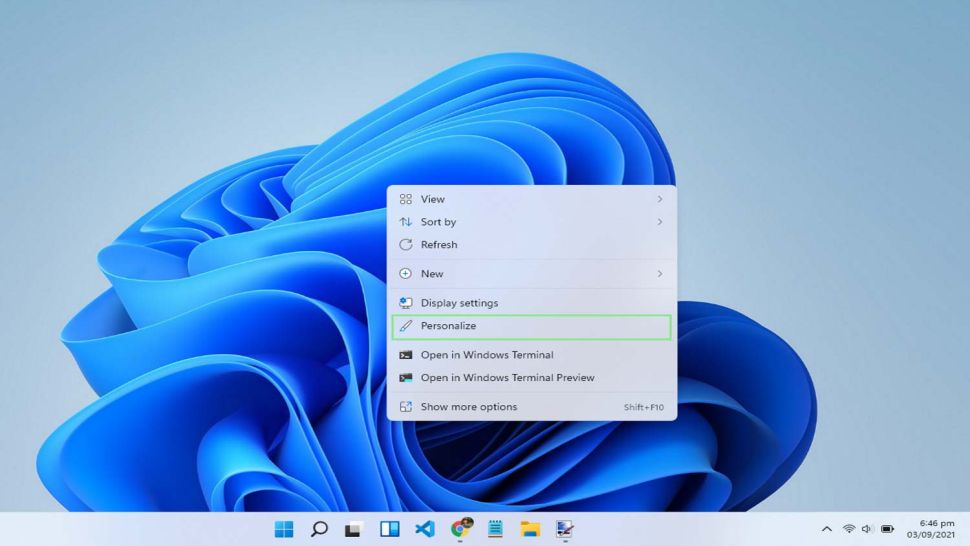
۲-گزینه ای از تم خود را که می خواهید سفارشی کنید انتخاب کنید. برخی از گزینه های موجود شما عبارتند از:
پس زمینه
رنگ منو ها
تنظمیات تسکبار ویندوز ۱۱
تغییر صفحه لوک اسکرین ویندوز ۱۱
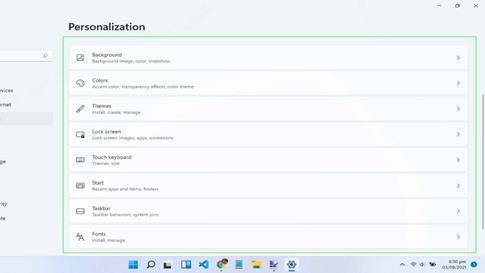
۳-تغییرات شما به طور خودکار در ظاهر رایانه ویندوز شما اعمال می شود.
